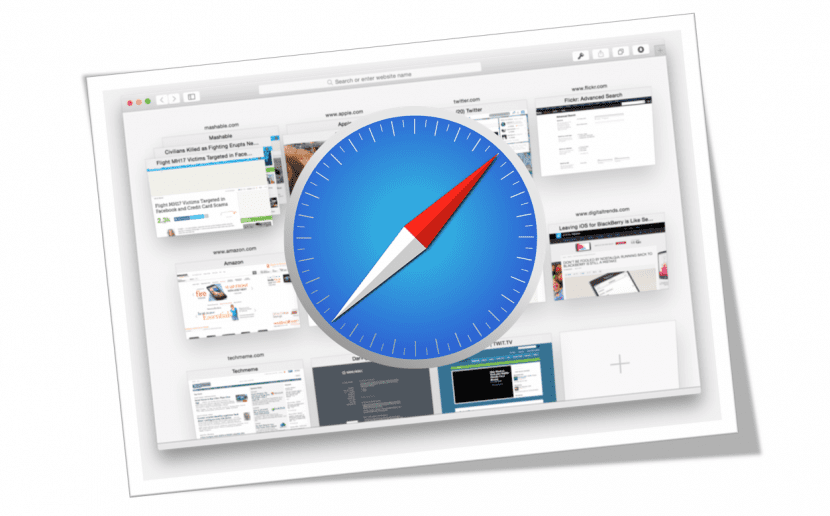
Някои потребители ни питат за опцията, която имахме на разположение по-рано в Safari, наречен «Възстановяване» и че ни позволи да почистим браузъра си от „боклука“. Тази опция, която лесно се намери в OS X преди Йосемити, изчезна. Сега, ако искаме да възстановим браузъра си, така че да работи по-добре, ще имаме няколко налични опции, по-конкретно три, но това, което ще направим, е да обясним най-простия начин, който е достъпен директно от менюто, което се показва в опциите на Safari на лентата с менюта.
За да възстановите Safari, най-добре е да следвате стъпките, които Apple ни предлага и ако по-късно видим, че не работи, винаги можем да видим други налични опции. Този път става въпрос за използване на инструмента, който имаме в менюто на Safari: Изчистване на историята и данните на уебсайта ...

Толкова е просто и Apple ни уверява, че е опция, подобна или еквивалентна на старата, за възстановяване на Safari. След като опцията Изчистване на историята и данните на уебсайта ... В менюто на Safari ще изберем опцията изтрийте цялата история, като отворите падащото меню и по този начин проблемът ни трябва да изчезне. Нека повторим Safari и това е всичко.
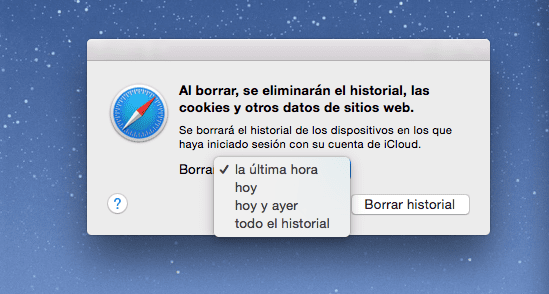
Ако по някаква причина проблемът не изчезне в нашия браузър Safari, имаме друга възможност да се опитаме да го разрешим и това се основава на влезте в менюто Предпочитания активирайте опцията, намерена в Разширени> Покажете менюто за разработка в лентата с менюта»И директно отворете тази опция от лентата с менюта. Кликнете върху Празни кешове и готов. За повече сигурност можем да осъществим достъп до Меню Предпочитания> Поверителност и щракнете върху Изтриване на всички данни на уебсайта. Напълно рестартираме Safari и това е всичко.
Има още една опция за почистване и отстраняване на грешки в нашия браузър Safari, но оставяме тази трета за друг път.
Следвах внимателно инструкциите, вече два пъти. Инсталирах системата El Capitan и Safari продължава със сериозни проблеми. Автоматично възстановява цялата история (много дълга) след изтриването й. И всеки път, когато стартирам Safari, той механично отваря множество прозорци. Това ми се случва от месеци, в Йосемити и сега в капитана. Може ли някой да ми помогне? Благодаря ти.
Потърсете в Google „Thesafemac“ и изтеглете приложението, след като анализирате, проверете дали го намира и му дайте чисто.